Features in Configuration Manager Technical Preview Version 2305
Gilt für: Configuration Manager (Technical Preview-Branch)
In diesem Artikel werden die Features vorgestellt, die in der Technical Preview für Configuration Manager Version 2305 verfügbar sind. Installieren Sie diese Version, um Ihre Technical Preview-Website zu aktualisieren und neue Features hinzuzufügen.
Lesen Sie den Technical Preview-Artikel , bevor Sie dieses Update installieren. In diesem Artikel werden sie mit den allgemeinen Anforderungen und Einschränkungen für die Verwendung einer Technical Preview vertraut, mit der Aktualisierung zwischen Versionen und mit der Bereitstellung von Feedback vertraut.
In den folgenden Abschnitten werden die neuen Features beschrieben, die Sie in dieser Version ausprobieren können:
Bevorzugte OSD-MP-Option für PXE-Startszenario
Die Option "Bevorzugter Verwaltungspunkt( MP)" ermöglicht es PXE-Clients jetzt, mit einem anfänglichen Such-MP zu kommunizieren und die Liste der MP(s) zu empfangen, die für die weitere Kommunikation verwendet werden sollen. Wenn die Option aktiviert ist, kann ein MP den PXE-Client basierend auf dem Clientstandort an den Standortgrenzen an einen anderen MP umleiten.
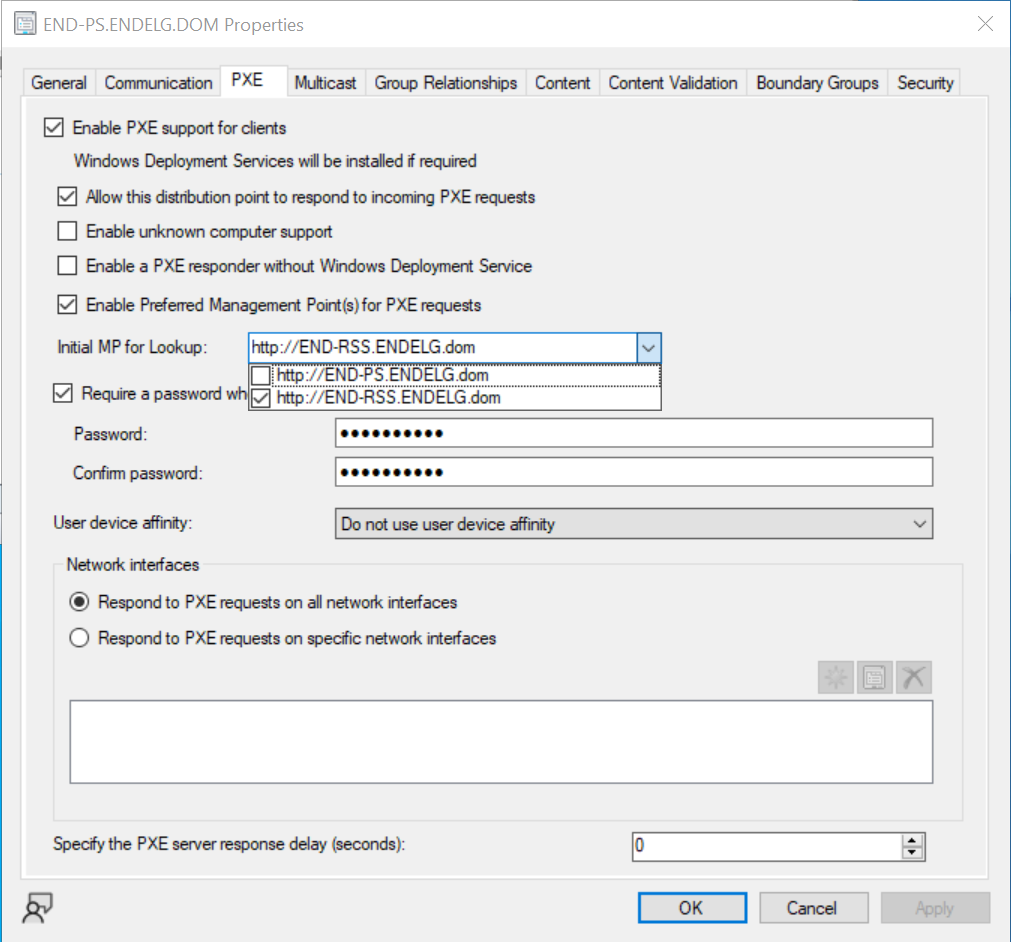 !
!
Der neue Standortwartungstask "Veraltete Statusmeldungen für die Aufgabenausführung löschen" ist jetzt auf primären Servern verfügbar, um Daten zu sauber, die älter als 30 Tage oder die konfigurierte Anzahl von Tagen sind.
Sie können dieses Feature aktivieren, indem Sie das Fenster Standortwartung oder PowerShell Commandlet verwenden. Standardmäßig ist die Ausführung am Samstag festgelegt, und die Daten, die älter als 30 Tage sind, werden gelöscht. Dies geschieht durch Bereinigen von [dbo]. TaskExecutionStatus-Tabelle
Beispiel: Set-CMSiteMaintenanceTask -Sitecode "XXX" -MaintenanceTaskName "Delete Aged Task Execution Status Messages" -DaysOfWeek Friday
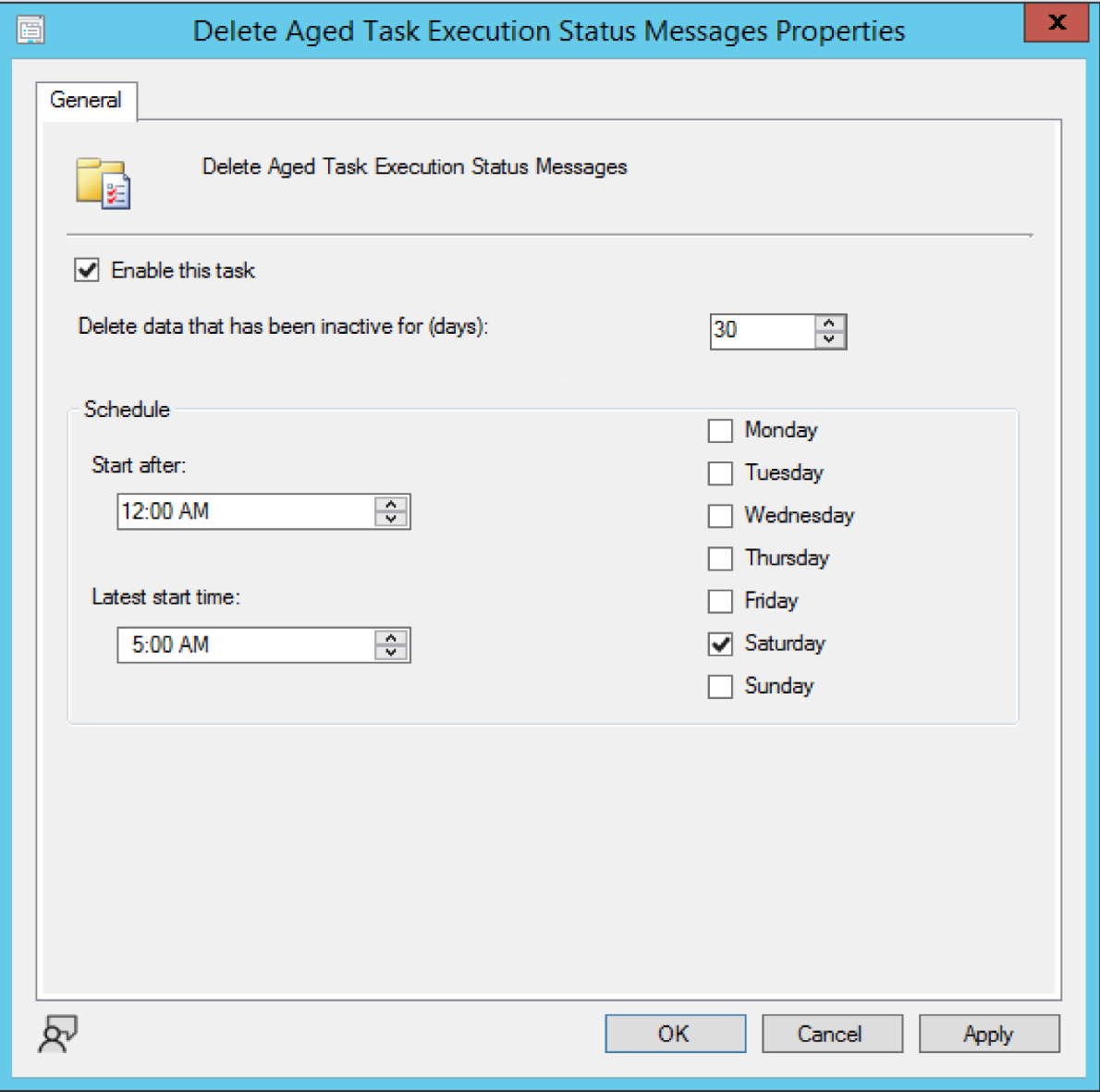
CMG-Erstellung mithilfe einer Drittanbieter-App über die Konsole
Die Verwendung einer Erstanbieter-App ist für die Erstellung von CMG veraltet. Jetzt verwendet CMG eine Server-App eines Drittanbieters, um Bearertoken abzurufen. Für die CMG-Erstellung können Benutzer den Mandanten und den App-Namen mithilfe des Microsoft Entra Mandantennamens auswählen. Nachdem Sie den Mandanten- und App-Namen ausgewählt haben, wird die Anmeldeschaltfläche angezeigt. Vorhandene Kunden, müssen ihre Server-App als aktuelle Version aktualisieren, haben nicht die Umleitung an- "http://localhost"
Um die Server-App zu aktualisieren, können Sie zu Microsoft Entra Mandantenknoten navigieren.> Wählen Sie den Mandanten aus, wählen Sie die Server-App> aus,> und wählen Sie "Anwendungseinstellungen aktualisieren" aus.
CMG-Erstellung mithilfe von ServerApp eines Drittanbieters über PowerShell
Um CMG mithilfe einer Server-App eines Drittanbieters über das PowerShell-Cmdlet zu erstellen, müssen Sie TenantID im Argument angeben:
PowerShell Commandlet: Set-UpdateServerApplication – TenantID
Wenn Sie die vorhandene Microsoft Entra Server-App verwenden, stellen Sie bei Verwendung einer vorhandenen (nicht aktualisierten) Microsoft Entra Server-App sicher, dass für die Server-App "RedirectUrl="http://localhost" in Azure-Portal und in TableAAD_Application_EX in Database hinzugefügt wurde.
Wenn Sie versuchen, das CMG zu erstellen, bevor Sie RedirectUrl aktualisieren, erhalten Sie die Fehlermeldung "Ihre Serveranwendung muss aktualisiert werden".
Führen Sie diesen PowerShell-Befehl aus, Set-UpdateServerApplication um Ihre App zu aktualisieren, und versuchen Sie dann erneut, CMG zu erstellen.
Hinweis
Erstellen Sie für neue Kunden vor dem Erstellen von CMG Microsoft Entra Server-App, die die RedirectUrl="http://localhost" in Ihrer App enthält. Sobald die Umleitungs-URL und die Datenbankeinstellungen abgeschlossen sind, können Sie das neue PowerShell-Commandletskript ausführen.
Die Funktion zur Verringerung der Angriffsfläche (Attack Surface Reduction, ASR) markiert die Server-SKU jetzt nur nach der Erzwingung als konform.
Vor der Funktion zur Verringerung der Angriffsfläche in Windows Server wurden Regeln standardmäßig als konform gekennzeichnet. Wenn diese Regeleinstellung für die Server-SKU verfügbar wird, wird die Regeleinstellung über den Konfigurations-Manager erzwungen. Jetzt wird die Server-SKU erst nach der Erzwingung der Regel als konform für eine Regel zur Verringerung der Angriffsfläche markiert.
Erhöhen der Sicherheit für die Benachrichtigungs-URL für externe Dienste
Dieses Feature vermeidet das Risiko, dass die Abonnementlogik an eine nicht vertrauenswürdige URL weitergeleitet wird, was zu Informationslecks führt. Das Upgrade verhindert, dass Informationen an eine HTTPS-URL mit einem nicht vertrauenswürdigen Zertifikat gesendet werden. Diese Methode stellt sicher, dass die Daten durch ein vertrauenswürdiges SSL-Zertifikat geschützt werden. Für eine sichere Verbindung empfehlen wir die Verwendung von SSL-Zertifikaten von vertrauenswürdigen Zertifizierungsstellen. Dieses Sicherheitsfeature lässt nur Verbindungen mit URLs zu, die über vertrauenswürdige Zertifikate verfügen, um die Sicherheit zu erhöhen.
Aktivieren von BitLocker über ProvisionTS
ProvisionTS ist die Tasksequenz, die zum Zeitpunkt der Bereitstellung des Geräts ausgeführt wird. Das Erstellen eines Wiederherstellungsschlüssels für die Config Manager-Datenbank wird jetzt mithilfe von ProvisionTS unterstützt. Daher kann ein Gerät den Schlüssel sofort in die Config Manager-Datenbank einbrechen.
Clientzertifikatstatus in der Konsole (selbstsigniert), um dem Status in der Systemsteuerung (PKI) zu entsprechen
Für Clients, die über ein PKI-Zertifikat verfügen, zeigt die Configuration Manager-Konsole die Eigenschaft Clientzertifikat als selbstsigniert an. Die Client-Systemsteuerung Clientzertifikateigenschaft zeigt PKI an. Nach dieser Version wird Configuration Manager Konsole und Client-Systemsteuerung Clientzertifikat synchronisiert und zeigt denselben Zustand an.
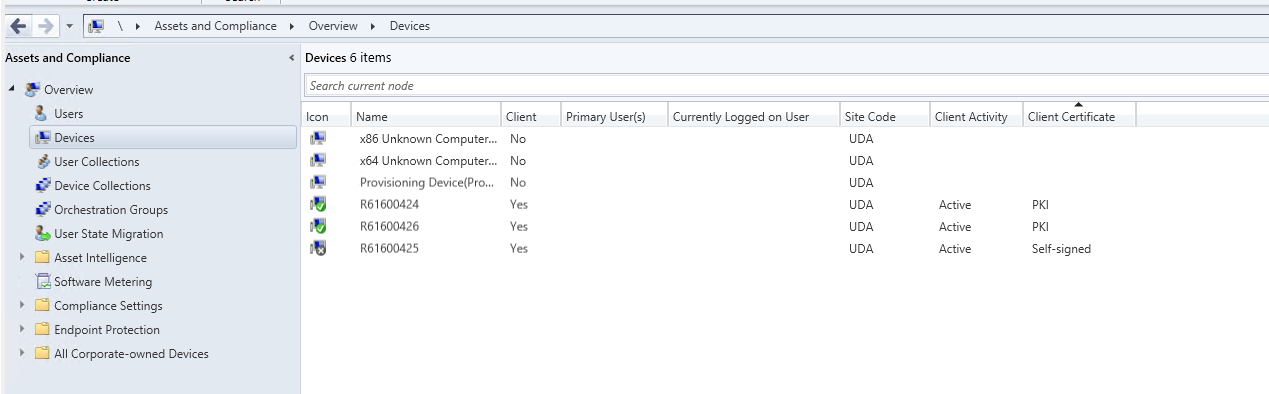
Nächste Schritte
Weitere Informationen zum Installieren oder Aktualisieren des Technical Preview-Branchs finden Sie unter Technical Preview.
Weitere Informationen zu den verschiedenen Verzweigungen von Configuration Manager finden Sie unter Welchen Branch von Configuration Manager sollte ich verwenden?.